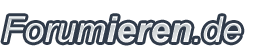Dessa router inställningar bör du veta
Sida 1 av 1
 Dessa router inställningar bör du veta
Dessa router inställningar bör du veta
Dessa router inställningar du bör veta
WPA2 och dual-band, du vet, men den trådlösa routern kan göra ännu mer. De flesta enheter kan förbättras i många små skruvar prestanda: Vi visar dig det viktigaste.
Du har din trådlösa router säkrad och matat in alla uppgifter för Internet: Now'll aldrig konfigurationsmenyn. Det är sant faktiskt. Men det finns många routrar fortfarande viktiga inställningar som du kanske inte behöver veta, men borde veta om du vill använda din router på ett effektivt sätt. Vi tillhandahåller sju mot den.
Aktivera Wi-Fi för gäster
"Får jag använda din Wi-Fi"? I tider då vänskap cirkeln inte laddade med ett brädspel, utan snarare med smartphones eller tablet visas kan du inte neka denna begäran i alla fall. Så du fortfarande inte avslöjar ditt trådlösa lösenord eller behöver oroa sig för de lokala nätverksresurser, kan du ställa in en gäst tillgång till Wi-Fi: De vänliga enheter är då bara till Internet, och har inte tillgång till andra nätverksdeltagare. För de flesta routrar, kan du ge gästen WLAN inte bara ge sitt eget namn, utan också för att avgöra om den är krypterad eller inte. Få routrar gillar Fritzbox exempel erbjuder också möjlighet att få tillgång till för gäster efter en viss tid för att avaktivera.
Ställ in routern som en accesspunkt
En äldre router behöver inte omedelbart till återvinningscentral: det kan till exempel fortfarande bidra som en repeater eller accesspunkt för att utöka räckvidden för ditt hemnätverk. För att använda routern som en accesspunkt, ansluta den via kabel till en dator som inte finns på nätet. Sedan de- aktivera DHCP-server och tilldela för framtiden anslutningspunkt en IP-adress från intervallet det nätverk som du vill byggt det. Nu kan du ansluta den via kabel till routern: Accesspunkten erbjuder nu en ny trådlös åtkomst till routern och därmed till Internet. För att ställa in Fritz rutan som en åtkomstpunkt, väljer du ”Internet”, följande alternativ " Internetaccess via LAN- 1 ”och” befintlig Internet-anslutning i nätverket (IP- klient) ”. Välj sedan om Fritzbox att få IP-adressen i det nya nätet från routern eller ställa in den nya IP -adressen i sig ordentligt. Anslut sedan Fritzbox via LAN-port 1 via kabel till en LAN-port på routern.
Om routern sänder endast 11g takt
Även om det hoppar omkring i din enda Wi-Fi-enheter som stöder den nuvarande snabbaste 11n-standarden, kan det vara så att de bara ansluta maximalt 54 Mbit/s, dvs 11g takt med routern. Detta händer när routern som krypteringsmetod "WEP", "WPA (TKIP) är inställd, eller" WPA + WPA2 "och klienten dominerar bara TKIP format. För 11n standarden dikterar att Wi-Fi-anslutningar som är skyddade med TKIP endast tillåtet att arbeta högst 54 Mbit/s., Så gör routern menyn under "Trådlös säkerhet" krypteringsmetod till "WPA2" eller "WPA2-Personal" eller "WPA2 (CCMP). WLAN krypteras sedan med hjälp av den säkra AES-algoritmen. För alla trådlösa komponenter som AES inte styr du behöver titta på en firmware uppdatering eller ta bort från radionätet.
Felsökning i loggfilerna
Om routern inte tikar, skulle man vilja veta varför. De flesta hjälper till att titta i loggfilerna ytterligare: Här routern loggar alla händelser, till exempel när han ansluter till Internet när detta anslutningen bryts och som ansluter till routern. Loggfilerna kan läsas när du loggar in på routerns meny: Alternativet att loggfilerna finns mestadels i "System", "Administration" eller "administration". Med vissa routrar måste du aktivera endast inspelning och visning loggfiler. Då kan du fortfarande välja visade data: t.ex. routern kommer då bara poster från som handlar om säkerhet eller visar en lista över utgående anslutningar.
Kontrollera routern, även om du inte sitter framför den
Inte alltid man är på plats för att visa loggfiler på routern. Om du vill veta vad som driver din router i din frånvaro så att du kan visa filerna kan också skickas per post - detta alternativ erbjuder många routrar. Bara några routrar för hushåll måste också skicka felmeddelanden till en utsedd dator i nätverket, som den samlar in, så att du kan utvärdera dem bekvämare. Detta sker via syslog-protokollet - därmed är det här alternativet finns under det här nyckelordet om din router den erbjuder. I Fritzbox kallas detta alternativ "push-tjänst": Här kan du också ställa in hur ofta Fritzbox är att skicka ett statusmeddelande.
Routern bör tilldela en nätverksenhet har alltid samma IP-adress
Routern distribuerar normalt en IP-adress till varje enhet i nätverket: Burken dock ändras varje gång när enheten ansluts till routern. Det har alltid velat: vill du ha till exempel via Internet på en NAS eller en dator tillgång, bör han lämpligen ha en fast IP-adress. Du kan ställa in direkt även på enheten, bekväma arbeten men om du instruera routern tilldela alltid samma IP-adress för den här enheten. Motsvarande menyalternativ kallas "DHCP Reservation". I Fritzbox dig att hitta alternativ under "Home Network" när du ringer den enhet som du vill tilldela den IP-adressen.
För att säkerhetskopiera Router Configuration
Om du har routern till slut in som det passar dig, bör du spara den här konfigurationen nödvändigtvis. Eftersom ibland fastnat routern och du kan inte låta bli att lägga tillbaka till fabriksinställningarna. För att säkra alternativet och spela upp inställningarna finns i "System" menyn "Administration" eller "administration". Filen har tillägget CFG: Du kan t.ex. spara på ett USB-minne och importen därifrån igen.
WPA2 och dual-band, du vet, men den trådlösa routern kan göra ännu mer. De flesta enheter kan förbättras i många små skruvar prestanda: Vi visar dig det viktigaste.
Du har din trådlösa router säkrad och matat in alla uppgifter för Internet: Now'll aldrig konfigurationsmenyn. Det är sant faktiskt. Men det finns många routrar fortfarande viktiga inställningar som du kanske inte behöver veta, men borde veta om du vill använda din router på ett effektivt sätt. Vi tillhandahåller sju mot den.
Aktivera Wi-Fi för gäster
"Får jag använda din Wi-Fi"? I tider då vänskap cirkeln inte laddade med ett brädspel, utan snarare med smartphones eller tablet visas kan du inte neka denna begäran i alla fall. Så du fortfarande inte avslöjar ditt trådlösa lösenord eller behöver oroa sig för de lokala nätverksresurser, kan du ställa in en gäst tillgång till Wi-Fi: De vänliga enheter är då bara till Internet, och har inte tillgång till andra nätverksdeltagare. För de flesta routrar, kan du ge gästen WLAN inte bara ge sitt eget namn, utan också för att avgöra om den är krypterad eller inte. Få routrar gillar Fritzbox exempel erbjuder också möjlighet att få tillgång till för gäster efter en viss tid för att avaktivera.
Ställ in routern som en accesspunkt
En äldre router behöver inte omedelbart till återvinningscentral: det kan till exempel fortfarande bidra som en repeater eller accesspunkt för att utöka räckvidden för ditt hemnätverk. För att använda routern som en accesspunkt, ansluta den via kabel till en dator som inte finns på nätet. Sedan de- aktivera DHCP-server och tilldela för framtiden anslutningspunkt en IP-adress från intervallet det nätverk som du vill byggt det. Nu kan du ansluta den via kabel till routern: Accesspunkten erbjuder nu en ny trådlös åtkomst till routern och därmed till Internet. För att ställa in Fritz rutan som en åtkomstpunkt, väljer du ”Internet”, följande alternativ " Internetaccess via LAN- 1 ”och” befintlig Internet-anslutning i nätverket (IP- klient) ”. Välj sedan om Fritzbox att få IP-adressen i det nya nätet från routern eller ställa in den nya IP -adressen i sig ordentligt. Anslut sedan Fritzbox via LAN-port 1 via kabel till en LAN-port på routern.
Om routern sänder endast 11g takt
Även om det hoppar omkring i din enda Wi-Fi-enheter som stöder den nuvarande snabbaste 11n-standarden, kan det vara så att de bara ansluta maximalt 54 Mbit/s, dvs 11g takt med routern. Detta händer när routern som krypteringsmetod "WEP", "WPA (TKIP) är inställd, eller" WPA + WPA2 "och klienten dominerar bara TKIP format. För 11n standarden dikterar att Wi-Fi-anslutningar som är skyddade med TKIP endast tillåtet att arbeta högst 54 Mbit/s., Så gör routern menyn under "Trådlös säkerhet" krypteringsmetod till "WPA2" eller "WPA2-Personal" eller "WPA2 (CCMP). WLAN krypteras sedan med hjälp av den säkra AES-algoritmen. För alla trådlösa komponenter som AES inte styr du behöver titta på en firmware uppdatering eller ta bort från radionätet.
Felsökning i loggfilerna
Om routern inte tikar, skulle man vilja veta varför. De flesta hjälper till att titta i loggfilerna ytterligare: Här routern loggar alla händelser, till exempel när han ansluter till Internet när detta anslutningen bryts och som ansluter till routern. Loggfilerna kan läsas när du loggar in på routerns meny: Alternativet att loggfilerna finns mestadels i "System", "Administration" eller "administration". Med vissa routrar måste du aktivera endast inspelning och visning loggfiler. Då kan du fortfarande välja visade data: t.ex. routern kommer då bara poster från som handlar om säkerhet eller visar en lista över utgående anslutningar.
Kontrollera routern, även om du inte sitter framför den
Inte alltid man är på plats för att visa loggfiler på routern. Om du vill veta vad som driver din router i din frånvaro så att du kan visa filerna kan också skickas per post - detta alternativ erbjuder många routrar. Bara några routrar för hushåll måste också skicka felmeddelanden till en utsedd dator i nätverket, som den samlar in, så att du kan utvärdera dem bekvämare. Detta sker via syslog-protokollet - därmed är det här alternativet finns under det här nyckelordet om din router den erbjuder. I Fritzbox kallas detta alternativ "push-tjänst": Här kan du också ställa in hur ofta Fritzbox är att skicka ett statusmeddelande.
Routern bör tilldela en nätverksenhet har alltid samma IP-adress
Routern distribuerar normalt en IP-adress till varje enhet i nätverket: Burken dock ändras varje gång när enheten ansluts till routern. Det har alltid velat: vill du ha till exempel via Internet på en NAS eller en dator tillgång, bör han lämpligen ha en fast IP-adress. Du kan ställa in direkt även på enheten, bekväma arbeten men om du instruera routern tilldela alltid samma IP-adress för den här enheten. Motsvarande menyalternativ kallas "DHCP Reservation". I Fritzbox dig att hitta alternativ under "Home Network" när du ringer den enhet som du vill tilldela den IP-adressen.
För att säkerhetskopiera Router Configuration
Om du har routern till slut in som det passar dig, bör du spara den här konfigurationen nödvändigtvis. Eftersom ibland fastnat routern och du kan inte låta bli att lägga tillbaka till fabriksinställningarna. För att säkra alternativet och spela upp inställningarna finns i "System" menyn "Administration" eller "administration". Filen har tillägget CFG: Du kan t.ex. spara på ett USB-minne och importen därifrån igen.
Sida 1 av 1
Behörigheter i detta forum:
Du kan inte svara på inlägg i det här forumet|
|
|